Autor: Ing. Alicia Calzada Ricet / alicia.calzada@vcl.jovenclub.cu
Pivot table in Excel
Microsoft Excel es un software creado por Microsoft que usa hojas de cálculo para organizar los datos mediante fórmulas y funciones. Permite hacer cálculos y graficar los resultados. Es un programa utilizado en empresas y departamentos que trabajan con contabilidad y estadísticas. Una de sus potencialidades es la posibilidad de crear tablas dinámicas.
Una tabla dinámica es una herramienta avanzada de Excel para calcular, resumir y analizar datos que permite ver comparaciones, patrones y tendencias en ellos. Ella permite resumir la información de un gran volumen de datos, que puede ser difícil, sino se utiliza alguna herramienta que facilite el trabajo.
Pasos para crear una tabla dinámica en Excel
Paso 1
- Abrir Microsoft Excel.
- Abrir la hoja del libro que se quiere procesar.
Paso 2
- Hacer clic en una celda cualquiera de los datos de origen.
- En el ejemplo se hizo clic en la celda Número. (Fig. 1)
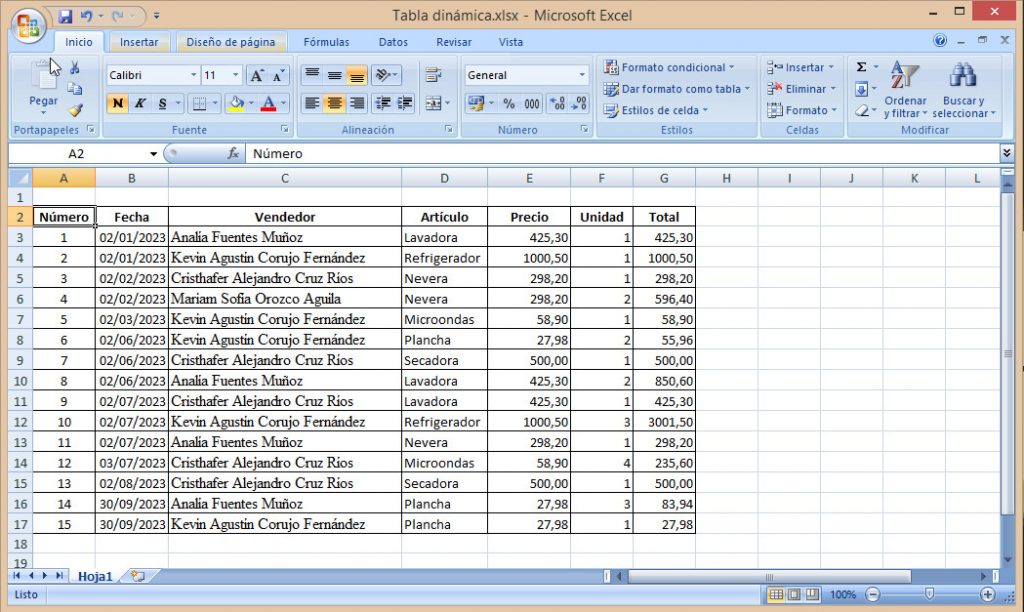
Paso 3
- Ir a la pestaña Insertar.
- Escoger el botón Tabla dinámica que está dentro del grupo Tablas. (Fig. 2)
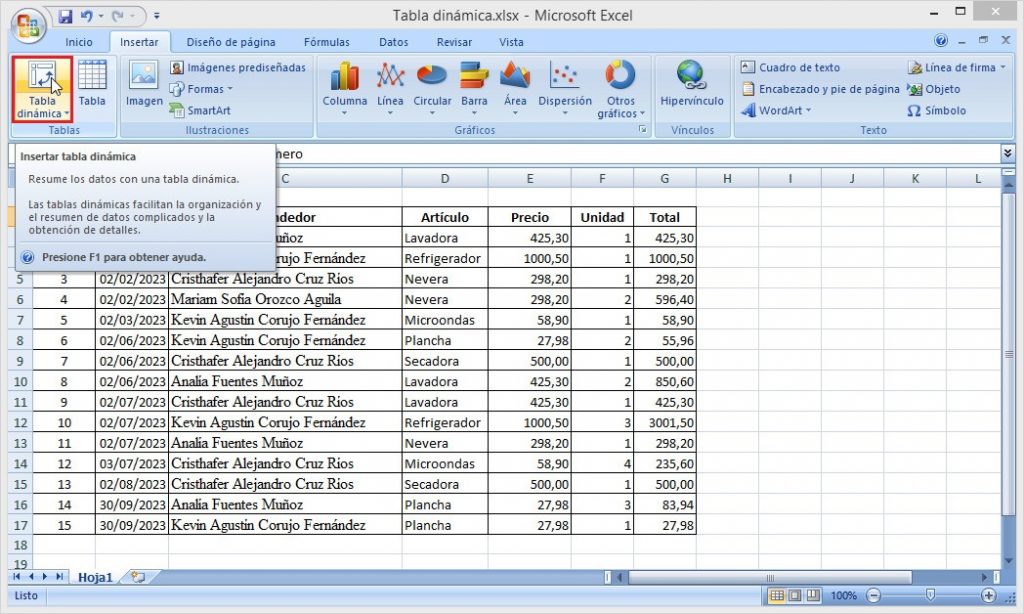
Paso 4
- Ver cuadro de diálogo Crear tabla dinámica.
- Dar clic en el botón Aceptar.
- Dejar los valores predeterminados. (Fig. 3)
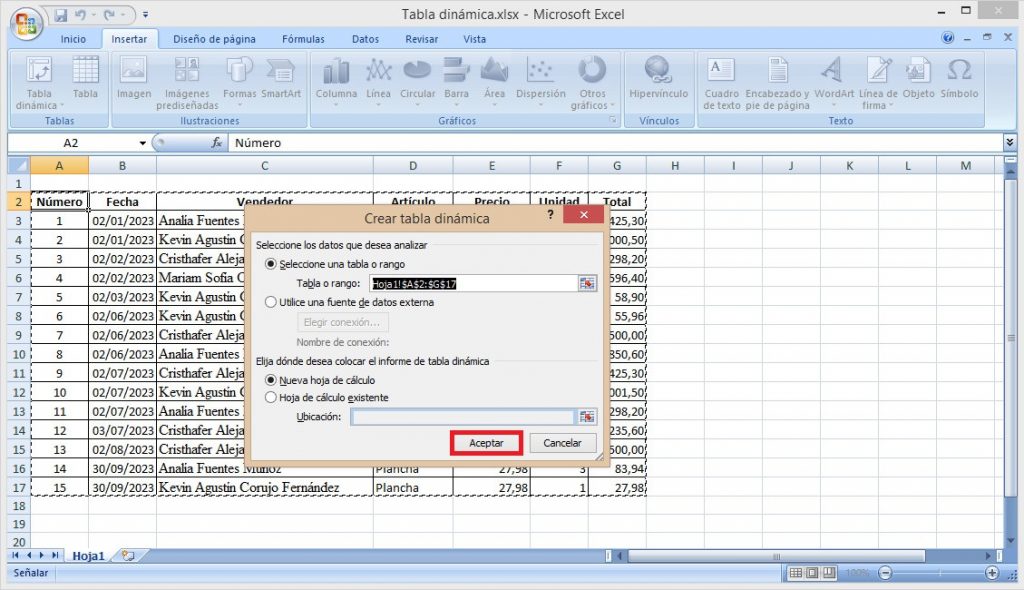
Paso 5
- Se ha creado una nueva hoja con una tabla dinámica en blanco.
- Observe que en la parte derecha aparecen los campos que podemos utilizar para crear el informe de los datos actuales. (Fig. 4)
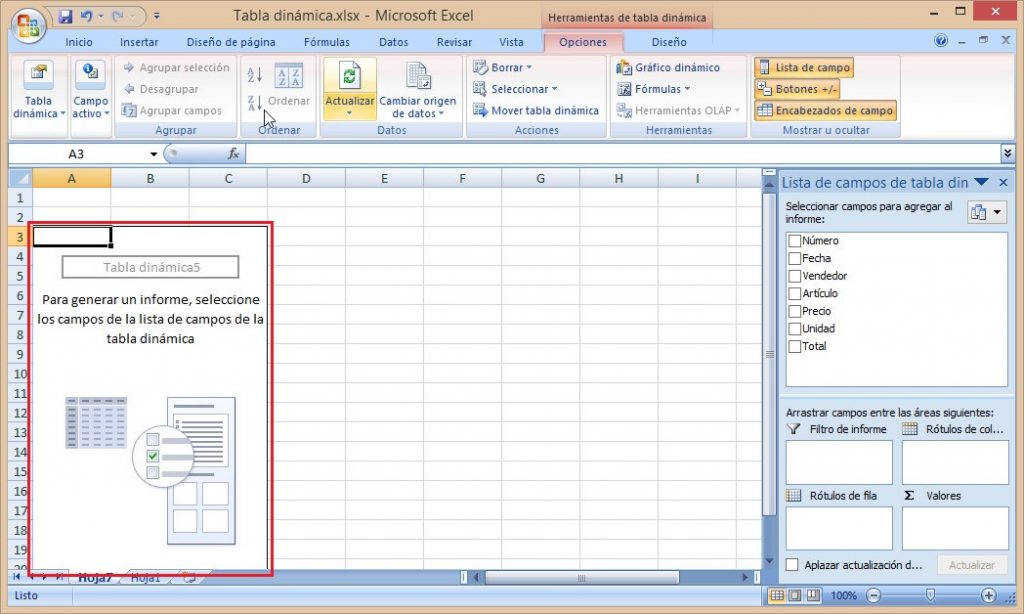
Paso 6
- Crear el informe de la tabla dinámica.
- Marcar las casillas de nuestro interés.
- Arrastrar los campos que están en la parte superior derecha. (Fig. 5)
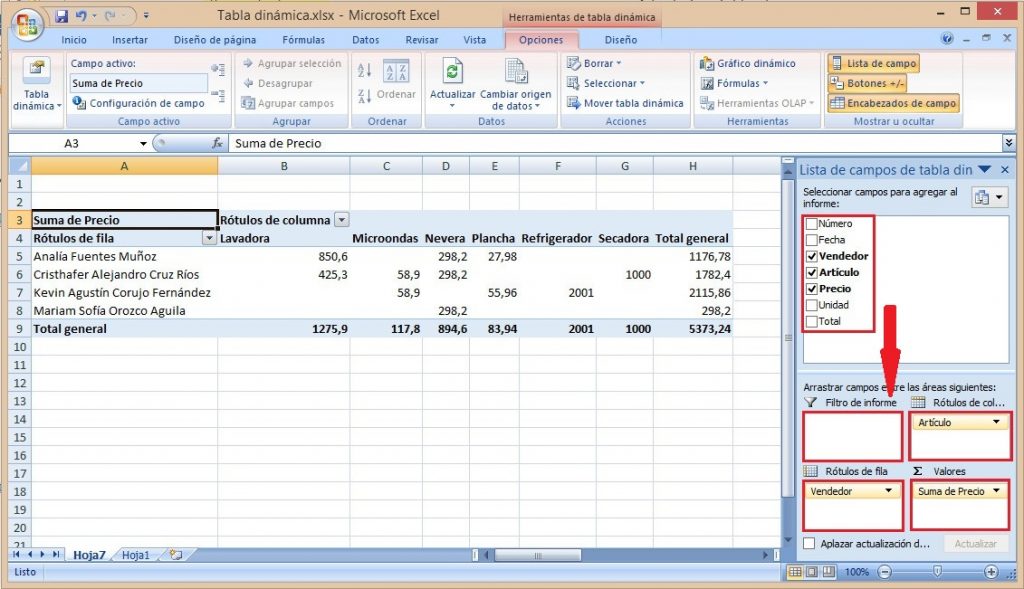
Paso 7
- Observar tabla dinámica concluida en la parte izquierda del panel de la hoja.
- Las flechas desplegables permiten realizar filtros para puntualizar cualquiera de los campos que se quiera definir de forma momentánea. (Fig. 6)
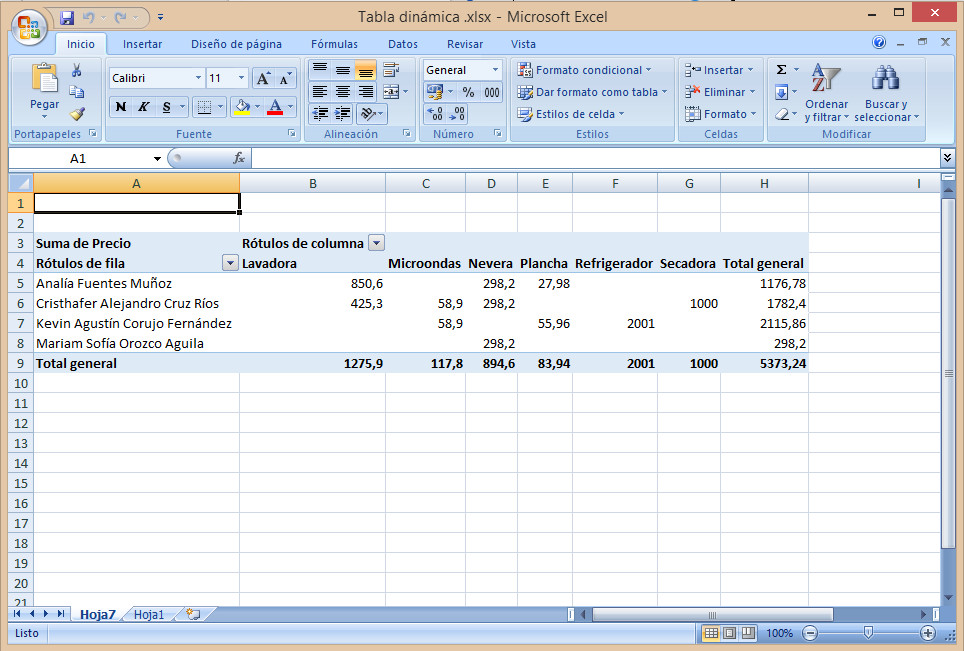
Precisamente el dinamismo de las Tablas dinámicas, consiste en la posibilidad de realizar un informe organizado de los campos de interés del usuario. Permite aplicar filtros, ver los datos desde perspectivas diferentes, sin alterar su contenido. El usuario en fin personaliza la información según las necesidades del análisis que se quiera realizar.
Referencias bibliográficas
- Excelparatodos. (s/f). Tablas dinámicas en Excel. Recuperado el 1 de abril de 2023 de, https://excelparatodos.com/tablas-dinamicas-en-excel/
- Exceltotal. (s/f). Tablas dinámicas en Excel. Recuperado el 1 de abril de 2023 de, https://exceltotal.com/tablas-dinamicas-en-excel/


